Inhaltsverzeichnis
Die Adressverwaltung
Adressen verwalten oder mehr?
Der letzte Teil unserer Reihe ist die Adressverwaltung. Bewußt als letzten Teil gewählt, weil er sicher die meist benutzte interne Applikation ist. Aber auch deswegen, weil man viel mehr machen kann als nur Adressen zu verwalten. Aber dazu später mehr.
1. Der Aufruf
Wie bei allem internen Anwendungen gibt es eine Tastenkombination zum Aufruf. Mit „Atari+A„ erreicht man den Manager, wie mit dem Aufruf „App /a“ aus einer Batchdatei oder unter dem DIPDos, oder aus dem Filemanager über die rechte Seite. Es wird wie immer die letzte Datei geladen, die bearbeitet wurde, sollte das möglich sein. Das kann je nach Größe schon einige Sekunden andauern. Hierbei macht sich auch eine Beschleunigung auf 6.5 oder mehr Mhz internen Takt des Pofos gut bemerkbar.
Nebenbei bemerkt. Sollte man einen Portfolio haben, dessen Speicher aufgerüstet ist, oder eine sehr kleine Ramdisk hat, dann lassen sich fast alle Applikationen des Pofos auch „über„ die laufende Applikation aufrufen. Zettel® zu Beispiel läuft bei mir immer als erstes Programm und wenn ich die Adressen benötige, dann rufe ich mit der Tastenkombination den Adressmanger immer „darüber“ auf und sollte ich diesen wieder verlassen, dann lande ich wieder in meinem Zettel®Manager. Auf diese Art und Weise ist eine Art Multitasking zu erreichen. Mit einem Standart Pofo geht das aber nur bei wenigen Programmen. Einfach mal probieren.
2. Startbildschirm
Sollte die Datenbank eingelesen sein, werden die Datenzellen, also die Einträge in einer Liste angezeigt (Bild1). In unseren Bild ist das meine Adressdatenbank, die wie man erkennen kann schon aus 320 Datensätzen besteht. Hierbei handelt es sich nur um Adressen und Telefonnummer, die sich im Laufe der Zeit angesammelt haben. Man kann sich leicht vorstellen, daß es nicht einfach ist hier einen Namen zu finden oder eine andere Information.
Aber zuvor noch eine kleinen Bemerkung am Rande. Wie die anderen internen Anwenungen hat diese hier auch die Begrenzung von 45 KB an Speicher. Das mag sich nicht viel anhören, aber mit meinen 320 Adressen und den dazugehörigen Informationen, bin ich gerade mal bei 38 Kb angelangt. Also es ist schon eine Menge an Platz.
Sollte der Rand eingestellt sein (F5 an/aus) dann sieht man die Datei, die bearbeitet wird oben links angezeigt.
Daneben die Anzahl der Datensätze, in der unteren Zeile Datum und Uhrzeit und den Status der Tastatur.
Der Cursor wird in der Regel auf dem ersten Datensatz sitzen und blinken.
3. Daten verwalten
Ganz pauschal will ich erst einmal darauf eingehen, wie Daten in dem Manager aufgebaut sind.
Zuerst kommt eine Zeile in der Name und Telephonnummer eingegeben werden. Diese Zeile wird auch in der Liste angezeigt.
Der Rest des Datensatzes kann aussehen wie man will. Ich habe hier mal ein Beispiel, wie man sich die Daten organisieren kann.
Name Vorname (Telephon/Nummer) Adresse Straße Adresse PLZ und Ort Info: - Ist Freund von - Hat/ist Firma - meine Kundennummer - was auch immer
Diese Maske ist natürlich nur ein Beispiel, aber Sie werden sehen, man hat bei der Eingabe der Daten nach einer bestimmten Maske, immer leichter die Möglichkeit, später Daten oder Bezüge zu anderen Datensätzen zu finden. Wir werden uns auch ersteinmal mit der reinen Adressverwaltung befassen. Grundsätzlich kann man auch Vokabel oder Einkauflisten verwalten. Wir hatten ja auch ein Beispiel in der letzten PofoInfo (1/97) wie man den Pofo als Studienhelfer verwenden kann.
3.1 Dateneingabe
Stellen wir uns vor, wir hätten eine neue Datenbank.
Mit der TABTaste legt man einen neuen Datensatz ein und erreicht diese diese Maske .
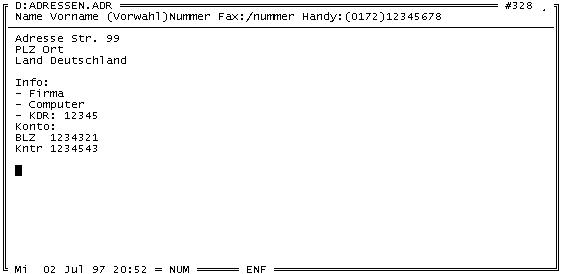 Die erste Zeil ist mit einem Strich abgegrenzt und sollte den Nachnamen als erstes Wort haben. Gefolgt vom Vornamen und der Telefonnummer.
Die erste Zeil ist mit einem Strich abgegrenzt und sollte den Nachnamen als erstes Wort haben. Gefolgt vom Vornamen und der Telefonnummer.
Das erste Wort ist das Sortierkriterium bei der Adressverwaltung. Ist der Datensatz angelgt, dann wird er in der Übersichtsliste nach dem ersten Wort einsortiert. Ist das der Nachname, ist das ja auch okay.
Warum die Telephonnummer in der Zeile?
Wenn die Telephonnummer (Vorwahl in Klammern) in der ersten Zeile, so kann diese Nummer über die Wählfunktion des Pofo auf dem Lautsprecher ausgegeben werden. Eine der wirklich wichtigen Funktionen. Wie das geht, kommt später noch genauer.
Nun unter dem Strich werden nun Adresse eingeben und die anderen Informationen, die zu den Datensatz gehören.
Eine kleine Eigenheit bei der Eingabe ist die Tatsache, daß mit der „Enter“ Taste Zeilen eingefügt werden, aber mit der ENFTaste oder der „Rückschritt“ Taste kann man keine Zeilen löschen. Es ist keine Textverarbeitung, mit der die Daten eingegeben werden. Mit jedem „Enter“ fügen Sie eine Zeile in Ihren Datensatz ein.
Die Zeilen werden nicht umgebrochen und können nur 256 Zeichen lang sein.
Sie haben also die Daten eingegeben. Wenn Sie noch keine Datenbank besitzen, dann legen Sie einmal einige Datensätze an, dann macht das Arbeiten mit dem Artikel hier etwas mehr Spaß.
Bei der Eingabe sollte man das Klemmbrett nicht vergessen.
Mit F3 wird es aufgerufen. Sicher ist noch bekannt, wie man das Klemmbrett in der Textverarbeitung verwendet hatten und auch hier ist es ein recht hilfreiche Stütze bei der Eingabe.
Ich habe zum Beispiel immer einen leeren Datensatz, in dem ich meine Maske abgelegt habe, die ich oben als Beispiel gebracht habe. Diese schneide ich immer mit dem Klemmbrett aus und füge sie in einem neunen Datensatz ein.
Nebenbei, über das Klemmbrett lassen sich auch unnötige Zeilen löschen. Man markiert sie einfach und schneidet sie aus.
3.2 Daten
laden/speichern
Über die Ataritaste bekommt man wie immer die grundlegenden Funktionen

Erklärung
- NEU
- Anlegen einer neuen Datenbank
- Laden
- Laden einer vorhandenendatenbank
- Speichern als
- Speichern unter einen neuen oder den bestehenden Namen
- Mischen
- Laden einer bestehenen Datenbank ZU der aktuellen Datenbank
- Auswahl speichern
- Ein selektierte Anzahl an Datensätzen als neue Datenbank abspeichern
- Drucken
- Drucken der Datenbank Die Handhabung verhält sich wie in allen internen Programmen.
3.3 Daten verwalten
Sie haben also einige Datensätze eingegeben. Unter dem Menu Punkt „Karten“ sehen Sie diese Punkte
- Einfügen
- Entspicht der TAB Taste und fügt einen leeren Datensatz ein
- Löschen
- Entspricht der ENF Taste und löscht einen Datensatz, wenn Sie in der Listenübersicht sind Kleiner Tip an der Stelle: Mit ENT gelöschte Datensätze stehen in Löschpuffer und können mit F5 wie der eingegeben werden. Sie legen einen Datensatz an und drücken die F5 Taste. Sie können dann sehen, wie die Daten eingefügt werden.
- Auswählen
- Datensatze selektieren
- Vorwahl
- Hiermit stellt man global die Vorwahl ein, die gewählt wird, wenn man die Wahlfunktion des Pofos nutz. Gemeint sind Nummern, diezur Amtsholung von Nöten sind, wenn das Telefon an eine Telefonanlage angeschloßen ist.
Ich will etwas auf den Punkt „Auswahl“ eingehen.
Bei der Maske, die wir zur Dateneingabe benutzten haben wir den INFOTeil, wo man Informationen zu den einzelnen Adressen notiert.
Trägt man unter Info bei jeder Firmenadresse den Zusatz „Firma“ ein oder bei jeder Kinoauskunft den Zusatz „Kino“, so kann man eine Maske über die Datensätze legen, die nur solche Datensätze anzeigt, bei denen das Wort „Kino“ oder „Firma“ irgendwo darin enthalten ist.
So erhält man mit wenigen Handgriffen eine Liste von Firmen oder nur alle Kinos in der Listenansicht und hat es wesentlich einfacher.
In der oberen Zeile wird angezeigt, wieviele Datensätze nun als Auswahl angezeigt werden.
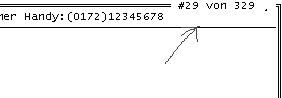 Suche ich also einmal die Nummer eines Kinos, dann aktiviere ich diese Auswahl und kann ein Kino aussuchen, was ich anrufen will, um Karten zu reservieren. Oder ich suche eine Kneipe oder eine Restaurant. Oder, Sie machen eine Party und wollen Einladungen verschicken. Sie haben in ihren Adressen unter den Namen immer „Freund“ eingetragen, also können sie eine Auswahl an Freunden aus den 320 Datensätzten erzeugen.
Suche ich also einmal die Nummer eines Kinos, dann aktiviere ich diese Auswahl und kann ein Kino aussuchen, was ich anrufen will, um Karten zu reservieren. Oder ich suche eine Kneipe oder eine Restaurant. Oder, Sie machen eine Party und wollen Einladungen verschicken. Sie haben in ihren Adressen unter den Namen immer „Freund“ eingetragen, also können sie eine Auswahl an Freunden aus den 320 Datensätzten erzeugen.
Neben der Tatsache, kann man diese Auswahl auch speichern als neue Datenbank. Also habe ich in nullkommanix, eine neue Datenbank nach einem Kiterium gemacht.
Sicher verstehen Sie nun auch, warum ich eine Maske dieser Art „Info“ gemacht habe. Ich klassifiziere die Daten etwas und behalte eine flexible Datenbank.
4. Suchen
Diese Funktion ist so ähnlich wie die Auswahl, eine Suchfunktion um Daten in der Datenbank zu finden. Mit der Ataritaste erreicht man diesen Punkt. Aber auch mit der Kombination „STRG+S“. Zu beachten ist allerdings: Ist einmal ein Wort zur Suche eingegeben worden und man tippt die Kombination so sucht der Pofo immer mit dem zuletz eingegebenen Wort. Will man einen neuen Suchbegriff definieren, dann mit dem Menupunkt.
Die Suche ist nur nach unten orientiert. Globales Suchen ist nicht möglich. Also sollte man sich immer auf dem ersten Datensatz befinden, wenn man die komplette Datenbank durchforsten will. Die Suche beginnt also immer AB der aktuellen Cursorposition.
Eine kleine Hilfe bei der Suche ist auch die HOTKEY Funktion.
Ist man in der Listenübersicht und sucht einen Namen, dann bracht man nur den ersten Buchstaben einzutippen und landet bei dem ersten Datensatz, der mit diesem Buchstaben beginnt. Ein erneutes Drücken läßt den Cursor zum nächsten Datensatz springen. So erreicht man schnell den Anfang oder das Ende der Datenbank.
Sollte ein Buchstabe nicht vorhanden sein, springt der Cursor zum letzten erreichbaren Buchstaben.
Ist also kein „x“ da, dann nimmt er z.B. ein „O“.
So weit einmal zu Verwaltung.
5. Wählen
Bei mir steht neben meinem Telefon ein Pofo und macht nichts anderes, als mir als Anrufnotiergerät und Telefonbuch zu dienen.
Mit Zettel(R) nortiere ich die Anrufe von meinen Anrufbeantworter und mit der Adressverwaltung wähle ich meinen Nummern aus der Kartei heraus. Jede Nummer und Namen, den ich einmal aus einem Telefonbuch heruas suchen mußte, habe ich notiert und Sie glauben garnicht, wie hilfreich das werden kann. Zumal Zettel(R) auch in der Lage ist zu wählen.
Aber bleiben wir bei der Wählfunktion vom Pofo.
 Mit „Wählen“ (oder STRG+D) wird die Nummer, die hinter dem Namen steht in einem Fenster gezeigt.
Steht die Vorwahl in Klammern, dann bekommt man die Nummer einmal mit und einmal ohne Vorwahl angeboten. Bei Ortsgesprächen benötigt man ja nicht die Vorwahl. Evtl. Nummern, die für Amt oder Telephonanlagen nötig sind, werden wie oben beschrieben eingetragen.
Mit „Wählen“ (oder STRG+D) wird die Nummer, die hinter dem Namen steht in einem Fenster gezeigt.
Steht die Vorwahl in Klammern, dann bekommt man die Nummer einmal mit und einmal ohne Vorwahl angeboten. Bei Ortsgesprächen benötigt man ja nicht die Vorwahl. Evtl. Nummern, die für Amt oder Telephonanlagen nötig sind, werden wie oben beschrieben eingetragen.
Man kann natürlich auch eine andere Nummer eingeben unter dem Punkt „Verändern“.
In dem Rahmen steht der Name, dessen Nummer gewählt werden soll.
Steht man auf den selben Datensatz nach der Wählfunktion und drückt erneut die Tastenkombination, dann wird der Pofo ohne das Fenster wählen.
Ich finde das eine praktische Angelegenheit
Kleiner Tip am Rande:
Geben Sie in der ersten Zeile eines Datensatzes folgendes ein:
"Michael Schröder (06356)6161 Fax:/989010"
Dann bekommen Sie in dem Wählfenster auch die Zweitnummer mit und ohne Vorwahl angezeigt.
6. Zum Schluss
 Die Adressverwaltung ist eine Datenbank, die für die Eingabe von Adressen gedacht ist und eine Datenbank mit einfachen Suchfunktion. Man kann daher nicht die üblichen Ansprüche einer Datenbank an das relative kleine Programm stellen. Im Laufe der Pofogeschichte ist aber dieser Part vielseitig genutzt worden.
Die Adressverwaltung ist eine Datenbank, die für die Eingabe von Adressen gedacht ist und eine Datenbank mit einfachen Suchfunktion. Man kann daher nicht die üblichen Ansprüche einer Datenbank an das relative kleine Programm stellen. Im Laufe der Pofogeschichte ist aber dieser Part vielseitig genutzt worden.
Tippen sie Vokabeln ab oder Einkauflisten, Nummernschilder, oder das PIInhaltsverzeichnis. Was auch immer sich sortieren lassen kann, ist in der Datenbank gut aufgehoben.
Die wichtigen Clubdaten, wie Adressen, Mitgliederinfos, Kontoliste, Mitgliedsnummern und so weiter sind alle im ADRFormat.
Die Datei ist eine simple Textdatei, die auch mit einem Texteditor gelesen werden kann. Die einzelnen Zeilen werden mit einem schlichten ASCII „13„ (Enter) abgeschlossen und die Datensätzte untereinander mit einem ASCII „13“ in einer einzelnen Zeile ohne weiteren Zeichen abgetrennt. Somit kann man mit einem Editor genau solche ADRFiles erzeugen
Hyperlist z.B.ist in der Lage die ADRDateien zu laden und in das Hyperlistformat zu konvertieren.
Wer Beipiele braucht:
In der Mailbox liegen auch einige nützliche ADRFiles.
Es ist wie immer eine Anwendung, die sich vielseitig einsetzen läßt.
Nebenbei, es gibt eine Reihe Programme unter DOS und Windows, die das ADRFile laden und verarbeiten können. Ob drucken, suchen, editieren oder bearbeiten. Es ist eine Wohltat unter einen „großen“ Rechner die Daten zu bearbeiten.
Wer einigermaßen fit ist, im Bedienen einer Datenbank, sich mit exportieren und importieren auskennt, kann das Format des Pofos einlesen und bearbeiten. Mit einer entsprechend angepaßten Exportfunktion lassen sich demnach auch leicht ADRFiles erzeugen. Als Beispile ist das CLUBADR.ADR auf der beigelegten Diskette zu nennen, in dem die Mitglieder und ihre Daten (sofern freigegeben) abgelegt sind. Diese File wurde mit einer Reportfunktion unter Phönix, einem Datenbanksystem unter des Atari, erzeugt.
Sie sehen also, ADR ist ein recht flexibles Format.
— Michael Schröder 1997
Downloads zum Artikel
Sie finden ADR Files als Beispiel in dem Fileberecih des Wiki 
Die Adressverwaltung mal anders nutzen von Rolf Rosch
Handbücher im ADR-Format von Volker Hamann

